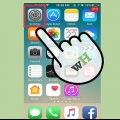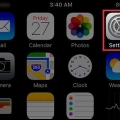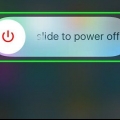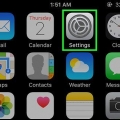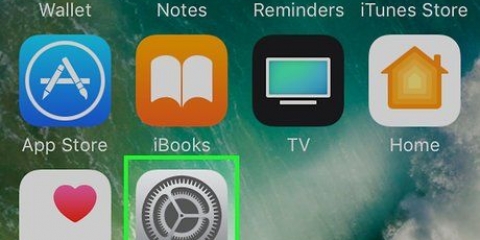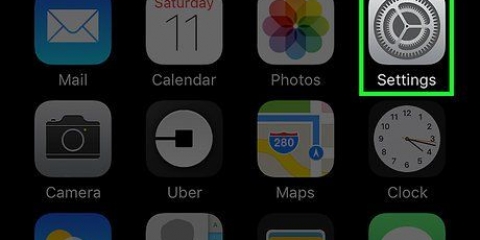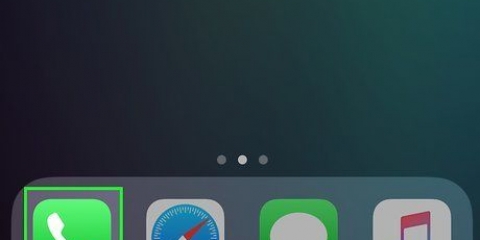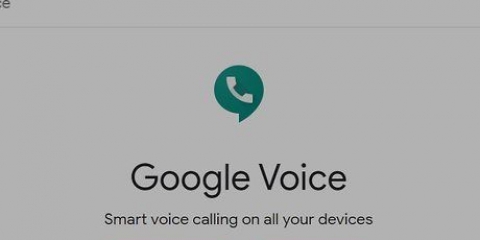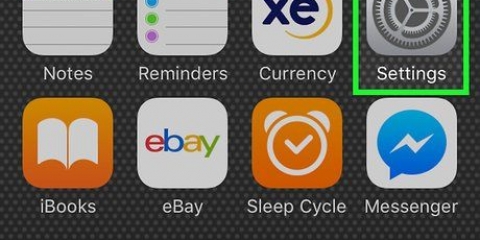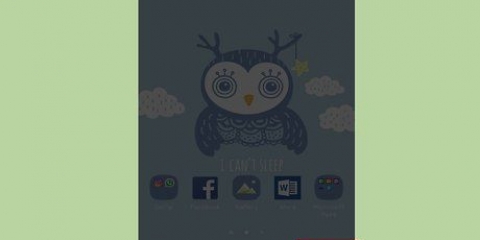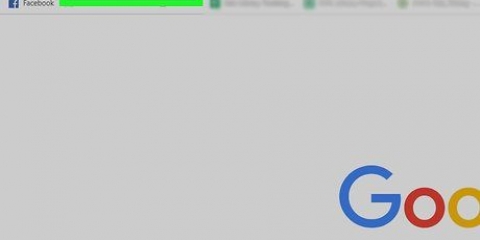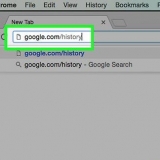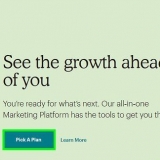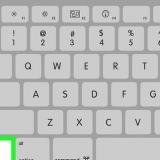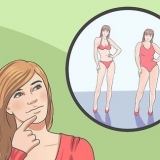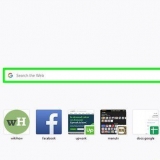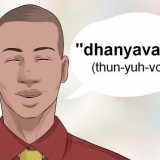Este número não se tornará automaticamente seu número de telefone principal, mas agora está vinculado ao seu ID Apple. Agora você também pode vincular seu novo número ao meu aplicativo de mensagens e mensagens.
Adicione um novo número de telefone ao seu appeid (iphone)
Nesta instrução, você pode ler como adicionar um número de telefone extra ao ID Apple do seu iPhone. Você pode usar esse novo número para o Messenger e outros aplicativos de mensagens.
Degraus

1. Abra o aplicativo Configurações do seu iPhone. O ícone deste aplicativo é uma engrenagem cinza. Geralmente está em uma das telas iniciais do seu iPhone.
- Se você não encontrar este aplicativo imediatamente, provavelmente ele está na pasta Serviços de conta.

2. Toque em iCloud. Este botão está no topo da quarta seção, junto com "iTunes Store e App Store" e "Wallet e Apple Pay"
Se você ainda não estiver conectado ao iCloud em seu telefone, primeiro precisará inserir seu ID Apple e senha quando solicitado.

3. Toque no seu ID Apple. Este é o primeiro botão. Isso deve conter seu nome e seu endereço de e-mail principal.
Digite sua senha quando solicitado.

4. Toque em Informações de contato. Esta é a primeira escolha da segunda parte.

5. Toque em Adicionar e-mail ou número de telefone. Esta é a última opção da primeira parte.

6. Toque em Número de telefone.
Certifique-se de marcar a caixa ao lado de "Número de telefone", não a caixa ao lado de "Endereço de e-mail".

7. Toque em Avançar. Você pode encontrar este botão no canto superior direito.

8. Digite o número de telefone que você deseja adicionar à sua conta.

9. Toque em Avançar.Está no canto superior direito da tela.

10. Fique de olho no seu telefone para o código de verificação.
O código de verificação será enviado para o novo número.

11. Insira o código de verificação. Este número de telefone agora será adicionado à sua conta como um `número verificado`.
Artigos sobre o tópico "Adicione um novo número de telefone ao seu appeid (iphone)"
Оцените, пожалуйста статью
Similar
Popular